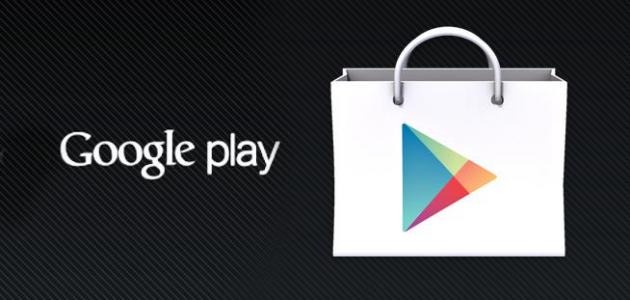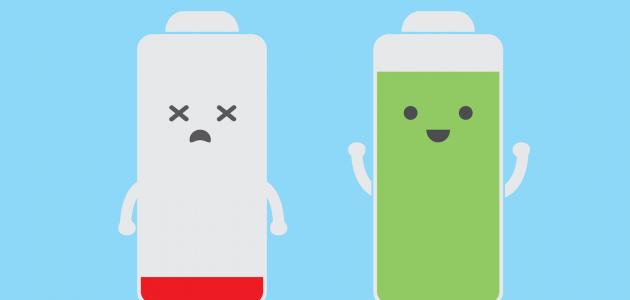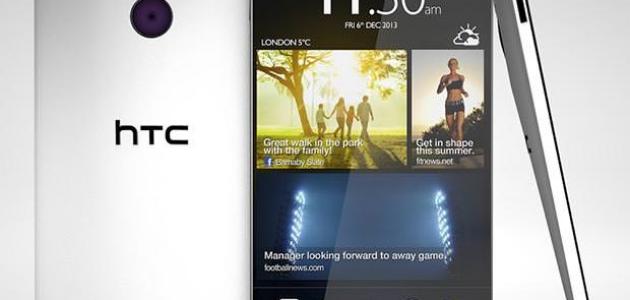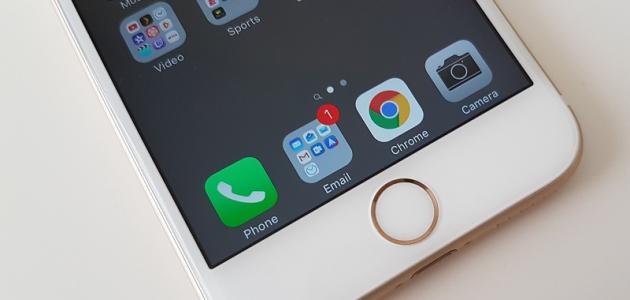محتويات
حذف جهات الاتصال من الآيفون
يُمكن للمُستخدمين حذف جهات الاتصال بشكل نهائي من هواتف آيفون، باستخدام تطبيق جهات الاتصال (Contacts)، وذلك عن طريق اتباع الخطوات الآتية:[١]
- فتح تطبيق جهات الاتصال.
- الضغط على جهة الاتصال المطلوب حذفها.
- الضغط على خيار تعديل (Edit).
- التمرير لأسفل، والضغط على خيار حذف جهة الاتصال (Delete Contact).
- الضغط على خيار حذف جهة الاتصال (Delete Contact) مرة أخرى لتأكيد عمليّة الحذف.
حذف جهات الاتصال باستخدام تطبيق جروبز
تُتيح أجهزة آيفون حذف جهة اتصال واحدة في كل مرة، وقد تتطلب عمليّة حذف جهات الاتصال المتعددة وقتاًّ وجهداً كبيرين، لكن يُمكن للمُستخدمين استخدام تطبيق جروبز (Groups app)، الذي يُتيح عملية حذف مجموعة من جهات الاتصال بسرعة وسهولة فائقتين، ويكون ذلك باتباع الخطوات الآتية:[٢]
- تنزيل تطبيق جروبز الخاص بأجهزة الآيفون، عن طريق الضغط هنا.
- فتح التطبيق، ثم السماح له بالوصول إلى جهات الاتصال الخاصة بالمُستخدم عند المطالبة بذلك.
- تحديد خيار جميع جهات الاتصال (All Contacts) من قائمة المجموعات.
- التمرير عبر جهات الاتصال، وتحديد الجهة المطلوب حذفها من خلال الضغط على الدائرة الموجودة بجانب الاسم.
- الضغط على خيار اختيار الإجراء (Choose Action).
- الضغط على خيار حذف جهات الاتصال (Delete contacts)، من القائمة المنبثقة.
- الضغط على خيار إزالة من آيفون الخاص بي (Remove from my iPhone)، لتأكيد عمليّة الحذف.
حذف جهات الاتصال باستخدام آي كلاود
يُمكن للمُستخدمين حذف جهات الاتصال بشكل نهائي من هواتف آيفون، باستخدام آي كلاود (iCloud)، وذلك عن طريق اتباع الخطوات الآتية:[٣]
- فتح إعدادات الهاتف التي تكون على شكل ترس.
- الضغط على معرّف أبل الخاص بالمُستخدم (Apple ID).
- الضغط على خيار آي كلاود (iCloud)، ثم تمرير الزر الموجود بجانب خيار جهات الاتصال (Contacts) إلى وضع إيقاف (Off)؛ ليتحوّل إلى اللون الأبيض، وسيتم إبلاغ المُستخدم بحذف جميع جهات الاتصال المخزنة على جهاز الآيفون.
- الضغط على خيار حذف من جهاز آيفون (Delete from My iPhone)، ليتم حذف جميع جهات الاتصال التي تمت مزامنتها مع حساب آي كلاود، إضافةً إلى جهات الاتصال المحفوظة يدويّاً على الهاتف.
المراجع
- ↑ “Manage and delete contacts on your iPhone, iPad, or iPod touch”, www.support.apple.com, Retrieved 3-3-2019. Edited.
- ↑ LORY GIL, ALLYSON KAZMUCHA (22-3-2017), “How to delete multiple contacts at once from your iPhone”، www.imore.com, Retrieved 3-3-2019. Edited.
- ↑ wikiHow Staff, “How to Delete Contacts on an iPhone”، www.wikihow.com, Retrieved 3-3-2019. Edited.